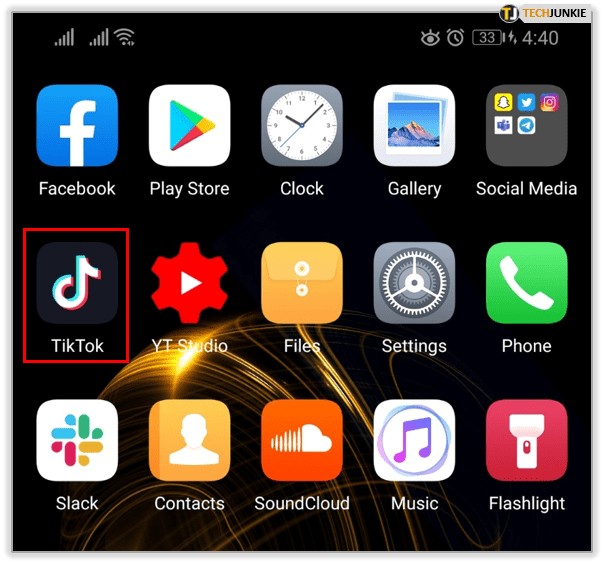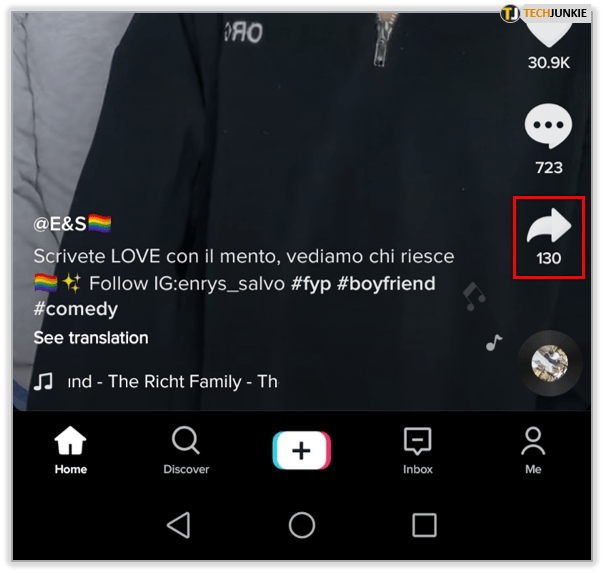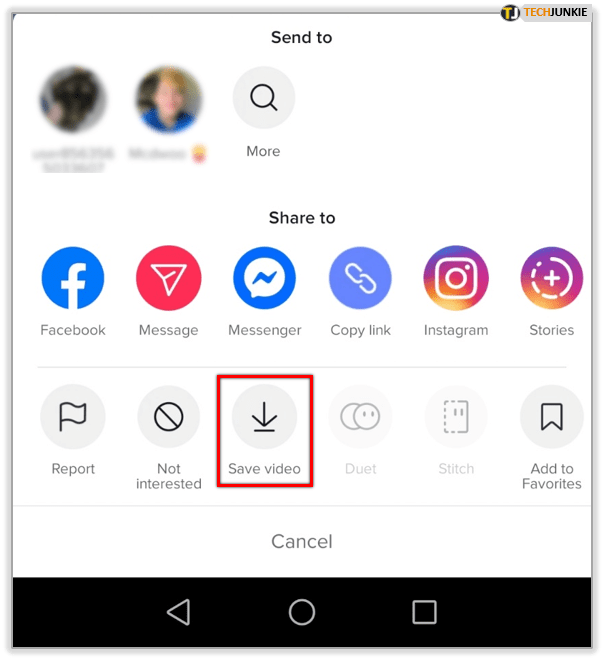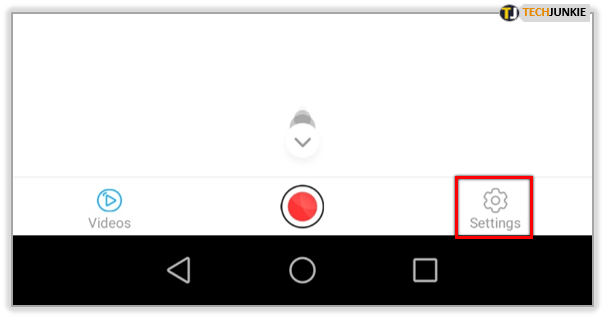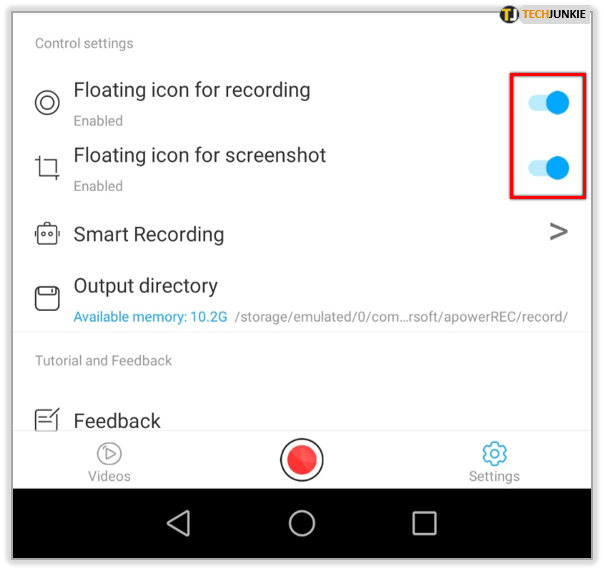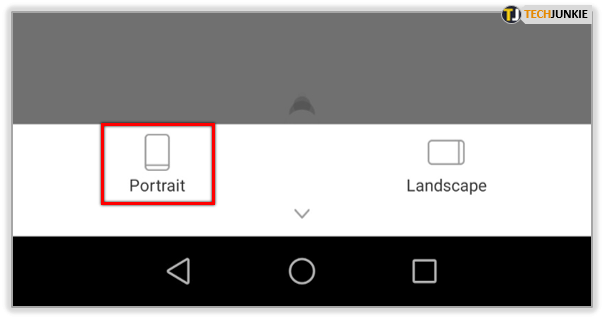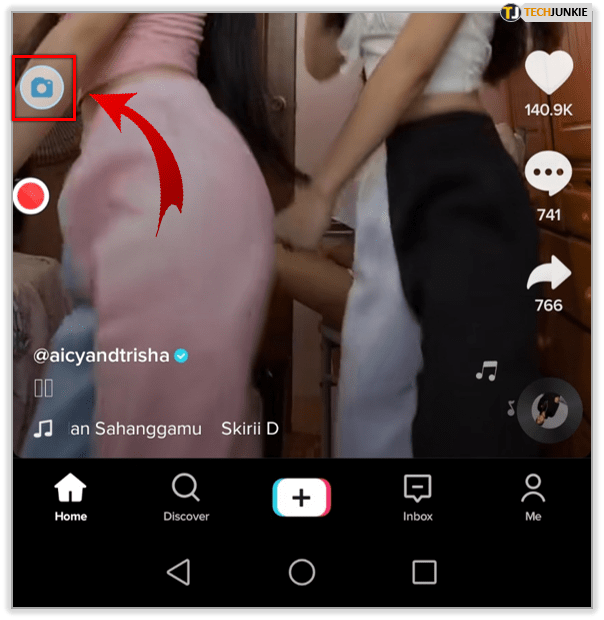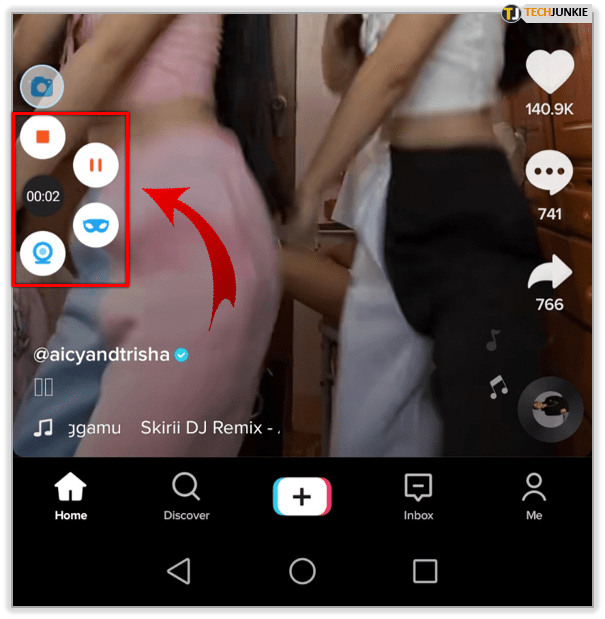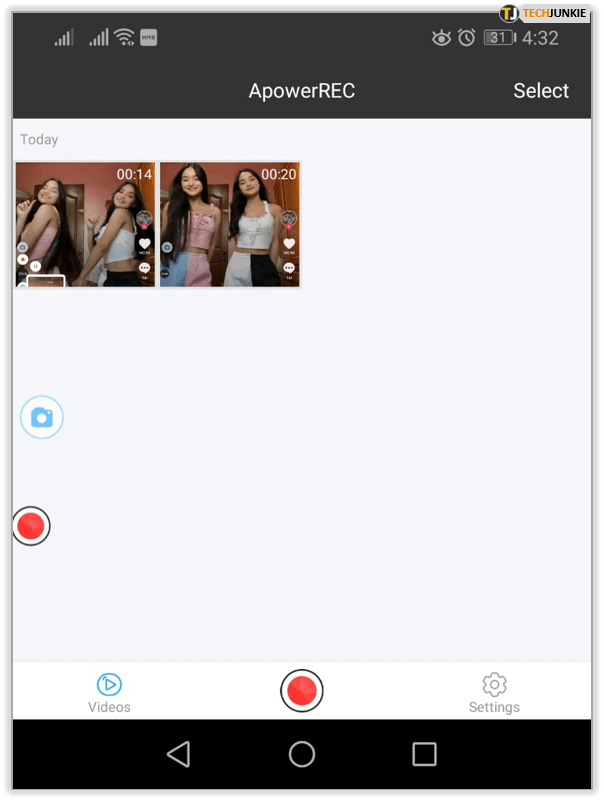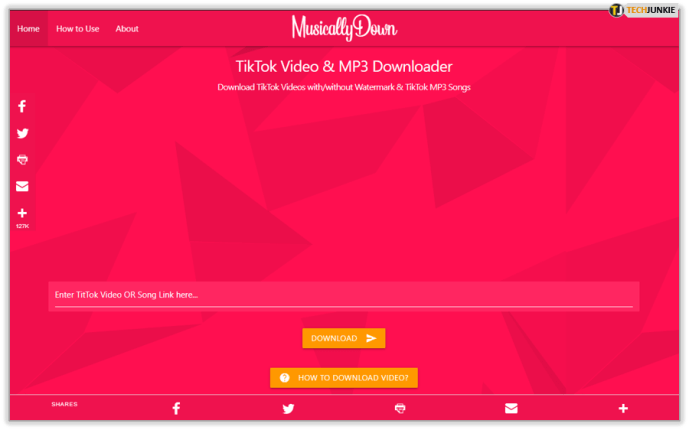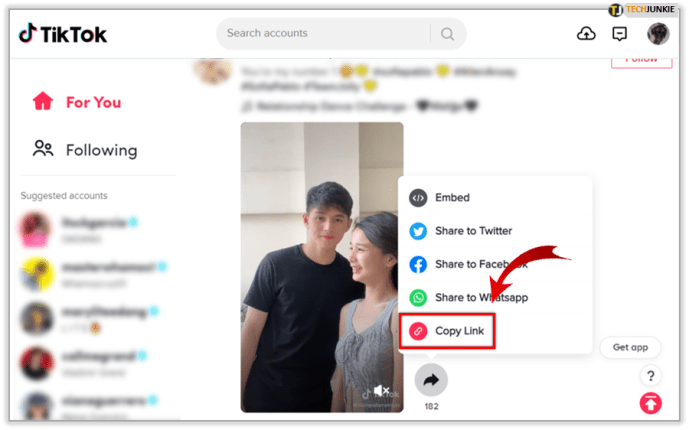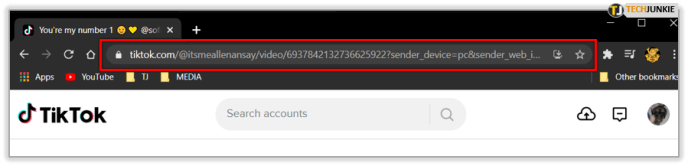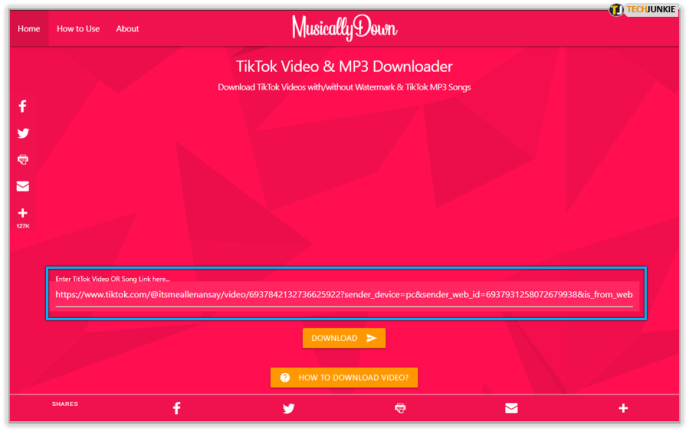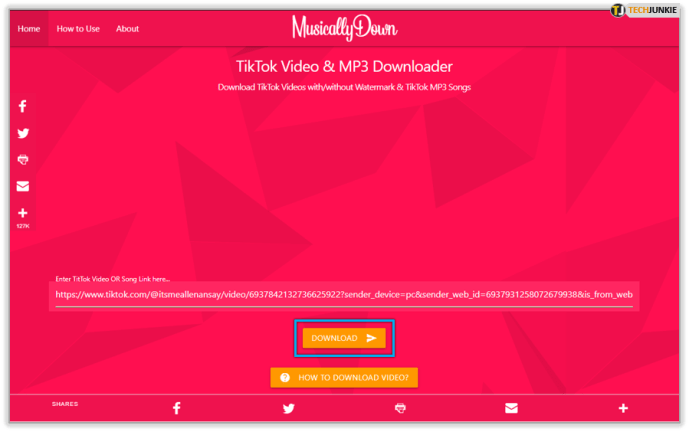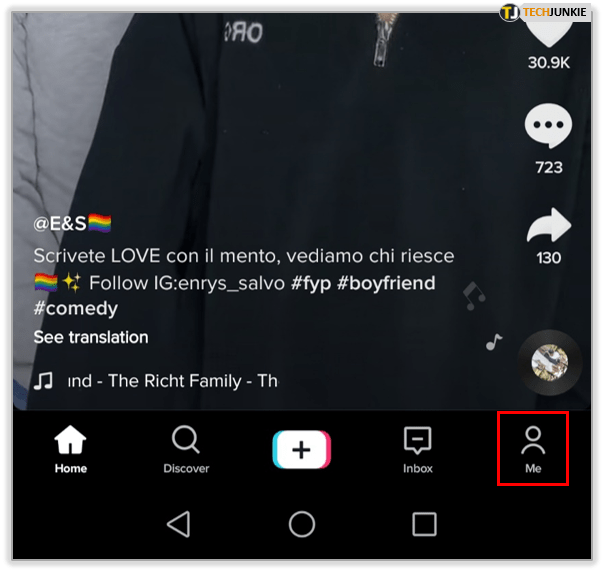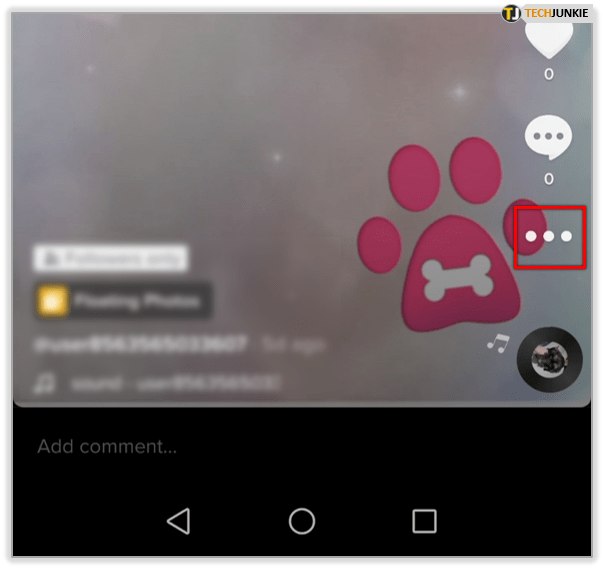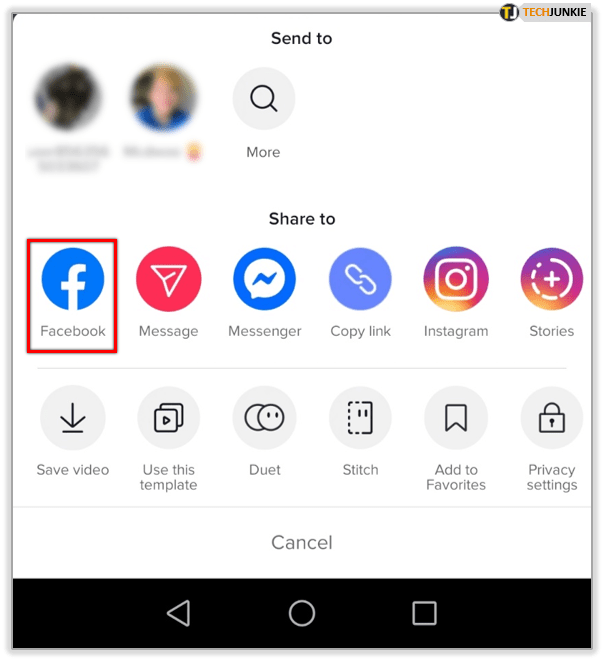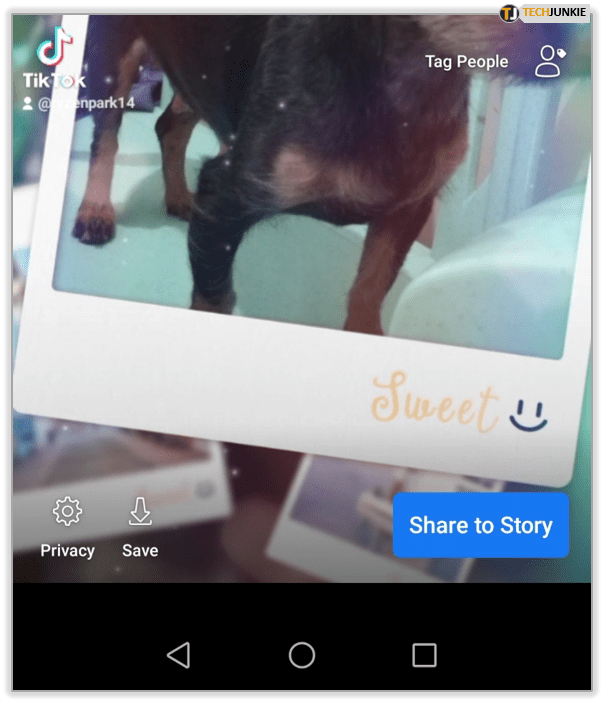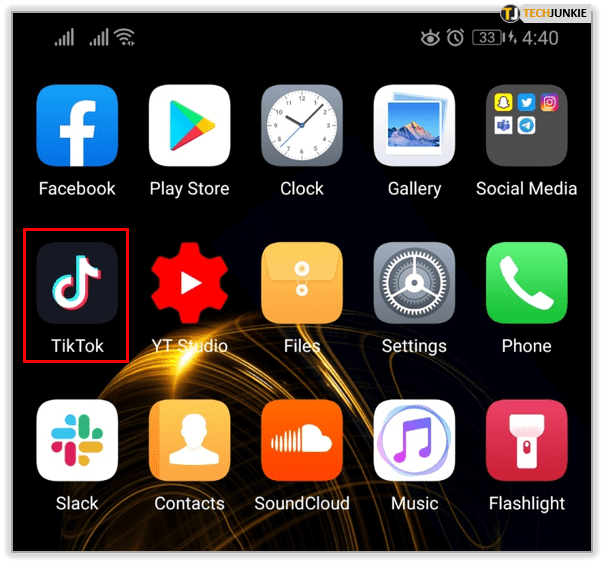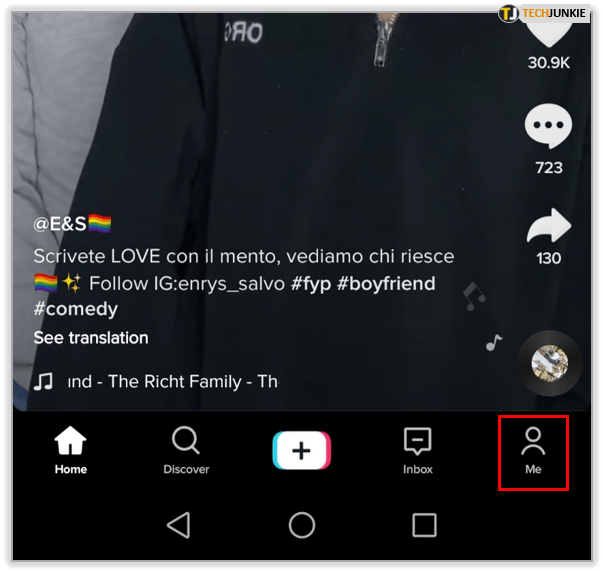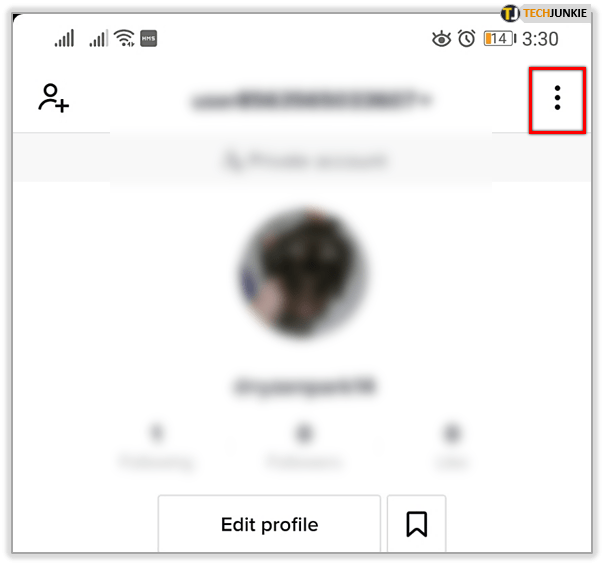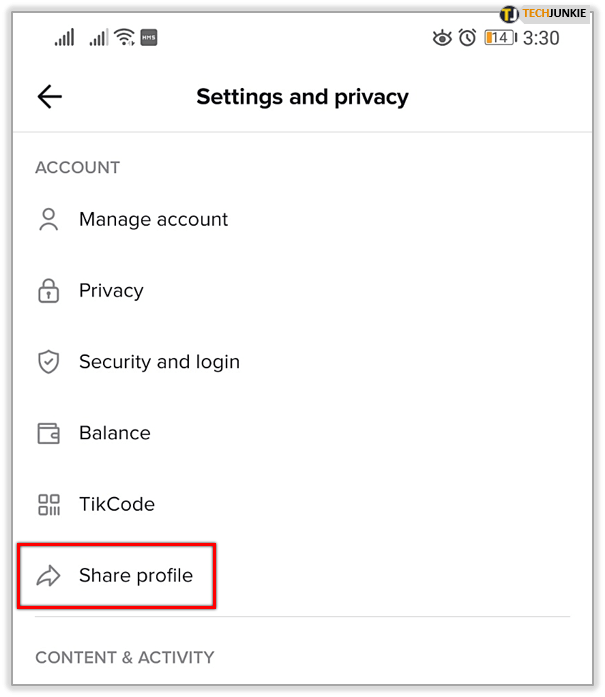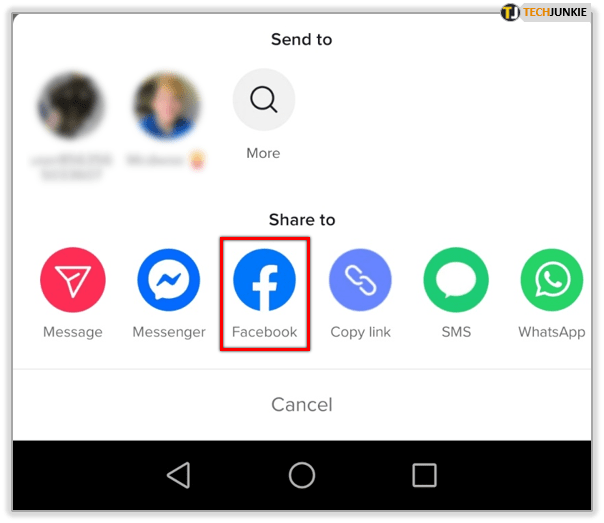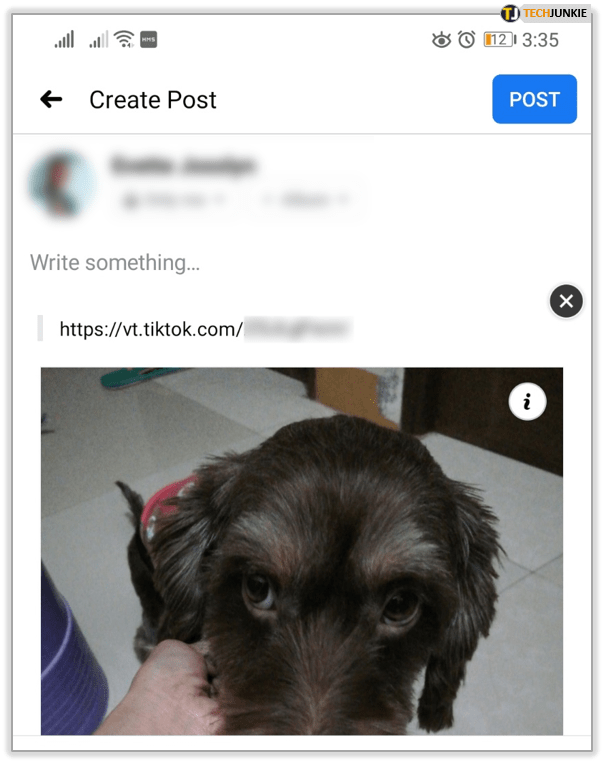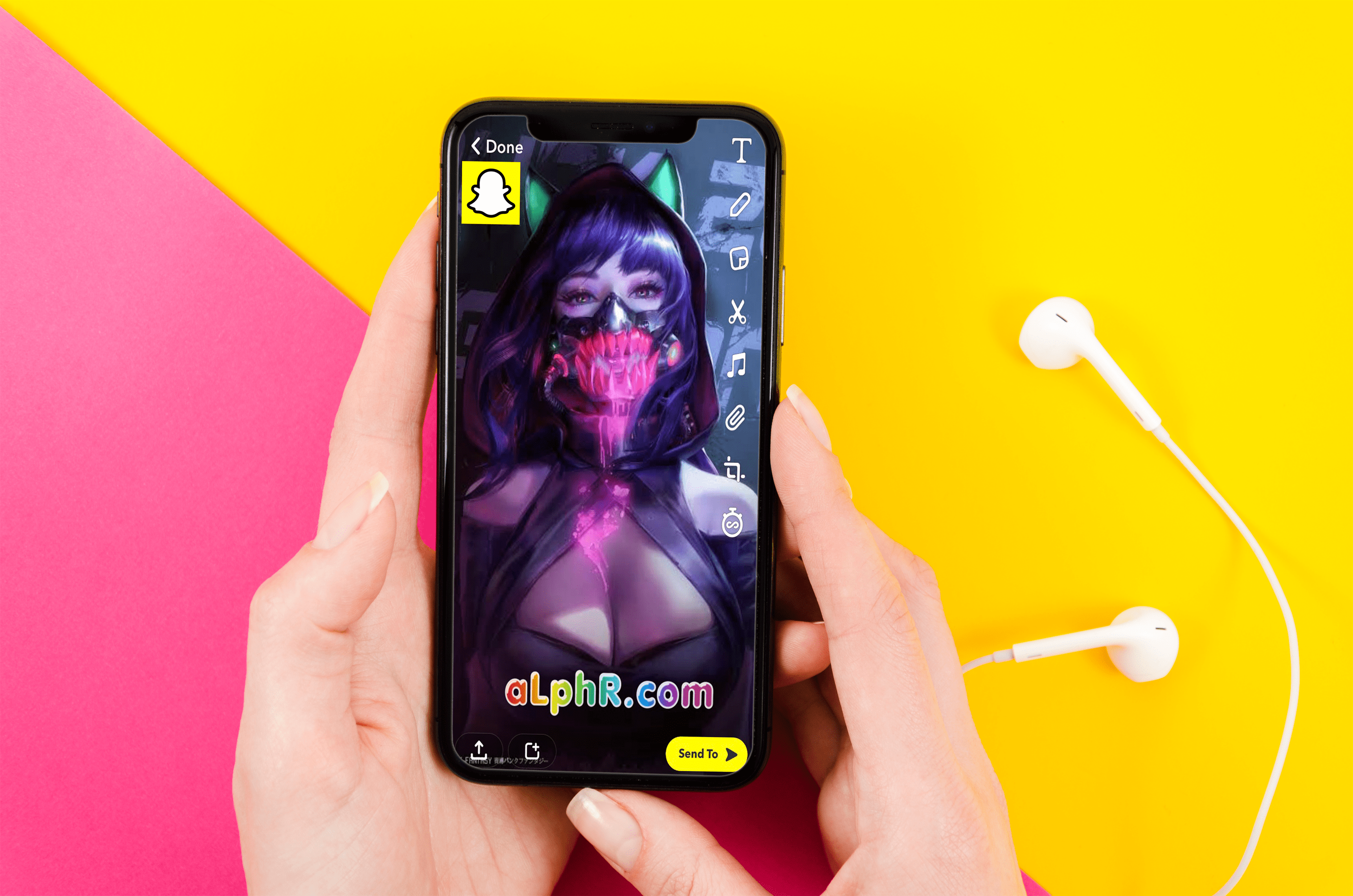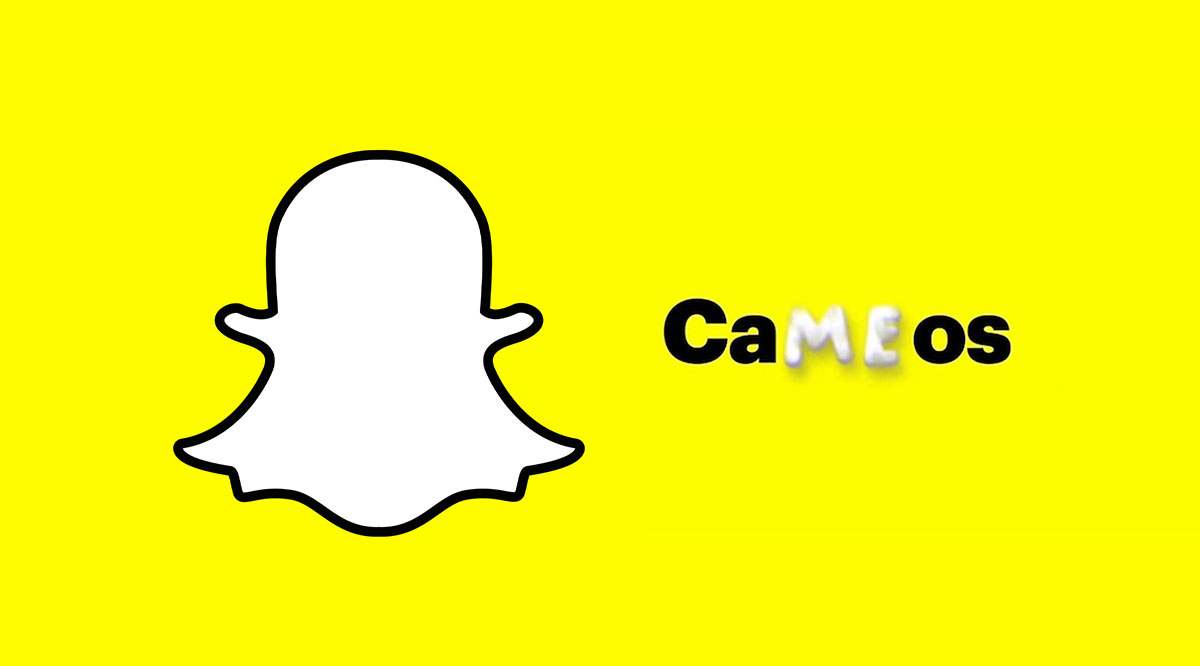TikTok, выпускаемый Douyin в Китае, является самым быстрорастущим приложением в мире. Он официально был запущен еще в сентябре 2016 года и привлек более 150 миллионов пользователей, прежде чем включить Musical.ly в свою группу, которая могла похвастаться 100 миллионами уникальных пользователей.
Приложение для социальных сетей предлагает множество видео для просмотра без создания учетной записи. После его создания вам будет разрешено подписаться на других авторов. Любой, кто знаком с Snapchat, может довольно легко пройти через аналогичный интерфейс, добавляя звуки, спецэффекты, фильтры и фрагменты к вашим 15-секундным видеоклипам Tik Tok.
В отличие от Vine, похожего приложения с короткими клипами для комедий, Tik Tok сосредоточен на том же, что и Musical.ly - музыке. Те, кто интересуется синхронизацией губ, танцами, паркуром, проблемами, фокусами, неудачниками, дублированием губ и даже эстетикой, обязательно найдут Tik Tok привлекательным. Вы даже можете создавать видео на своем телефоне с помощью Tik Tok и делиться ими со всем миром через социальные сети.
Интеграция TikTok и социальных сетей
TikTok добился огромного успеха как приложение для социальных сетей, подобное Facebook и Instagram. Хотя, возможно, он не достиг престижа ни одного из них, TikTok определенно занимает свое место среди наиболее популярных социальных сетей.

Вы можете сохранить любое видео, созданное вами в приложении Tik Tok, для безопасного хранения, если захотите. В дополнение к этому, чтобы увеличить их количество и достичь желанного статуса в социальных сетях высшего уровня, TikTok предлагает вам возможность делиться этими видео с другими платформами, такими как Facebook. Независимо от того, какое устройство вы используете для TikTok, вы можете сохранять каждое видео, которое вы делаете, и делиться им с другими сайтами в Интернете.
Это подводит меня к сути статьи. Я расскажу, как сохранять видео на разных устройствах, а также как делиться этими видео в социальных сетях, таких как Facebook. Внизу я даже расскажу, как вы можете поделиться своим профилем TikTok с другими пользователями на Facebook.
Сохранение ваших видео в TikTok
Большинство людей, которые сейчас используют TikTok, даже не знают, что для видео есть встроенная функция сохранения. Совершенно очевидно, что Tik Tok позволяет вам делиться любым из созданных видео напрямую с другой платформой социальных сетей, такой как Message, Messenger, Facebook, Instagram, Stories, WhatsApp и многие другие. Однако чуть ниже этих платформ для обмена вы найдете функцию сохранения видео прямо в Tik Tok. Это поможет вам сохранять видео прямо на самой платформе, так что вам не придется делиться видео с другой платформой.
Чтобы сохранить видео в TikTok:
- Запустите приложение Tik Tok с предпочитаемого вами мобильного устройства.
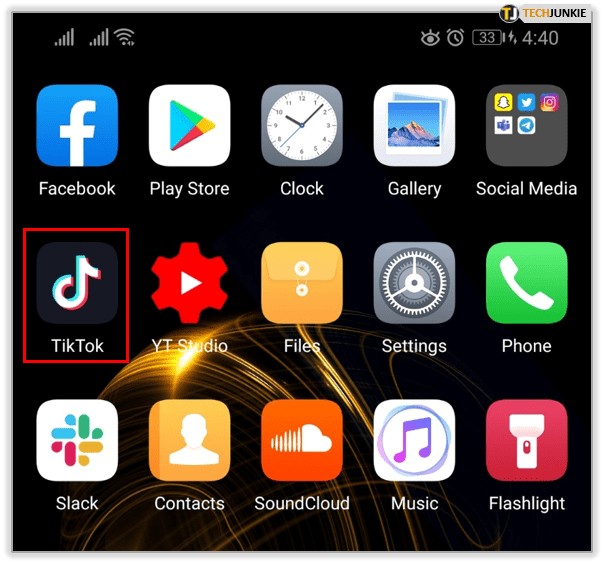
- Найдите видео, которое вы хотите сохранить.
- Щелкните значок Делиться кнопка, расположенная в правом боковом меню.
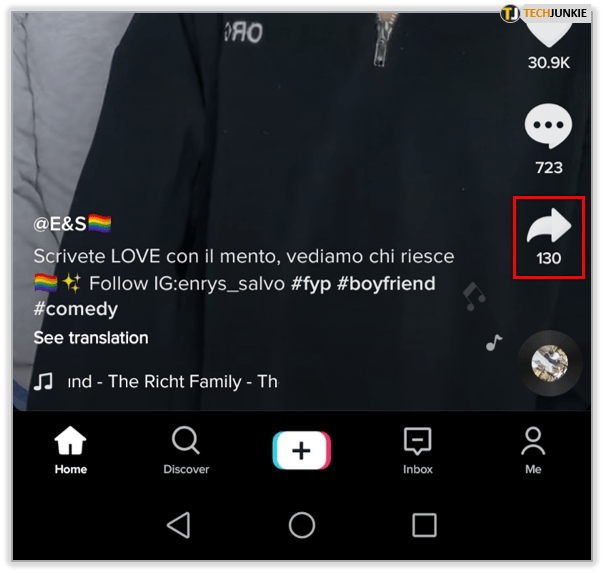
- Выбирать Сохранить видео , который можно найти в нижней части экрана.
- Это автоматически сохранит видео в локальном хранилище вашего телефона.
- Видео будет сохранено как с водяным знаком с логотипом Tik Tok, так и с идентификатором пользователя первоначального создателя.
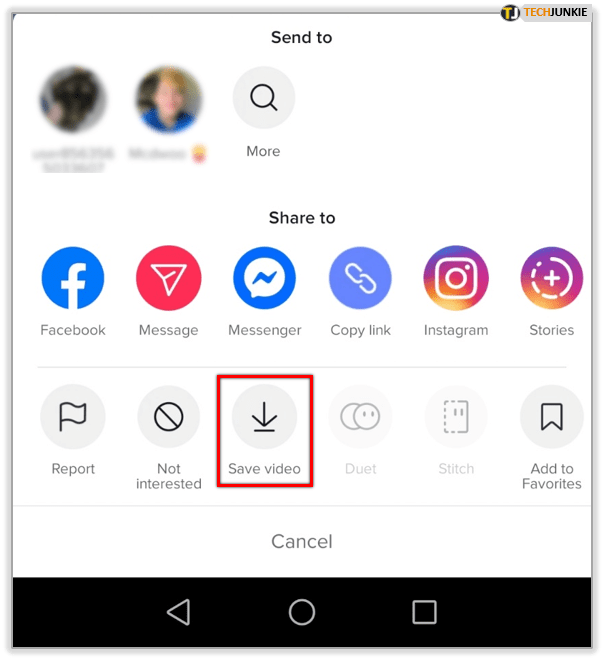
Сохранение TikTok на iOS и Android без водяного знака
Для этого метода вам нужно будет загрузить и установить на свое устройство стороннее приложение. Вы будете сохранять видео с помощью программы записи экрана под названием ApowerREC. Это приложение позволит вам сохранить записанное видео и обойти автоматическое добавление водяного знака и идентификатора пользователя на видео.
Загрузив приложение ApowerREC на мобильное устройство, запустите его, а затем:
- Найдите Настройки в меню внизу экрана и коснитесь его.
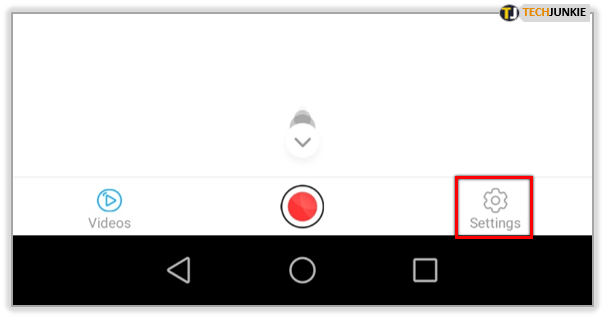
- Включите оба Наложение записи а также Наложение снимка экрана параметры.
- Это позволит нам использовать контекстное меню для управления записью и сделать снимок экрана с видео Tik Tok.
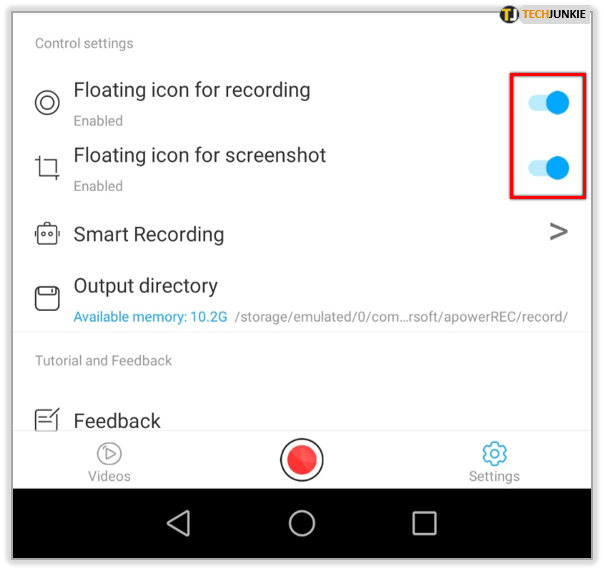
- Это позволит нам использовать контекстное меню для управления записью и сделать снимок экрана с видео Tik Tok.
- Выбирать Портрет так что запись будет записана правильно.
- По умолчанию Tik Tok имеет вертикальный «портретный» стиль.
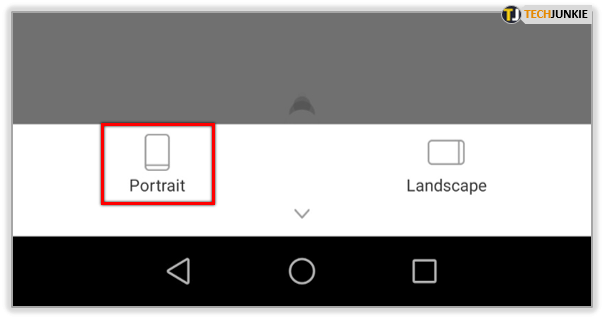
- По умолчанию Tik Tok имеет вертикальный «портретный» стиль.
- Во время записи видео Tik Tok нажмите кнопку Камера значок всякий раз, когда вы хотите сделать снимок экрана.
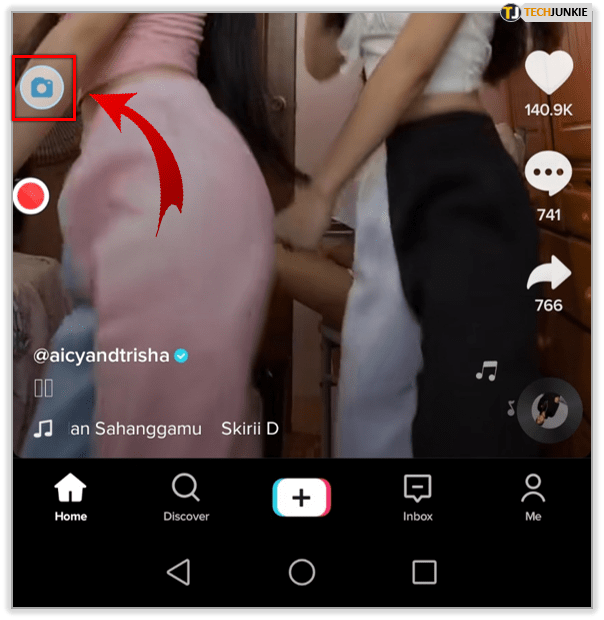
- Нажмите Оверлей значок, чтобы развернуть меню записи и увидеть различные варианты, которые вы можете использовать.
- В этом меню появятся значки для Стоп , Пауза , Скрыть меню , или добавить Изображение .
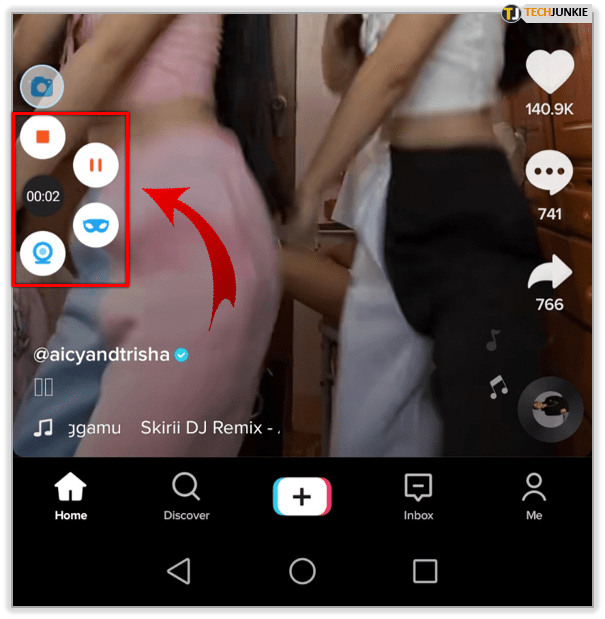
- После завершения записи записанное видео можно будет найти в ApowerREC.
- Вы можете предварительно просмотреть или поделиться им прямо в приложении с любой другой социальной сетью по вашему выбору.
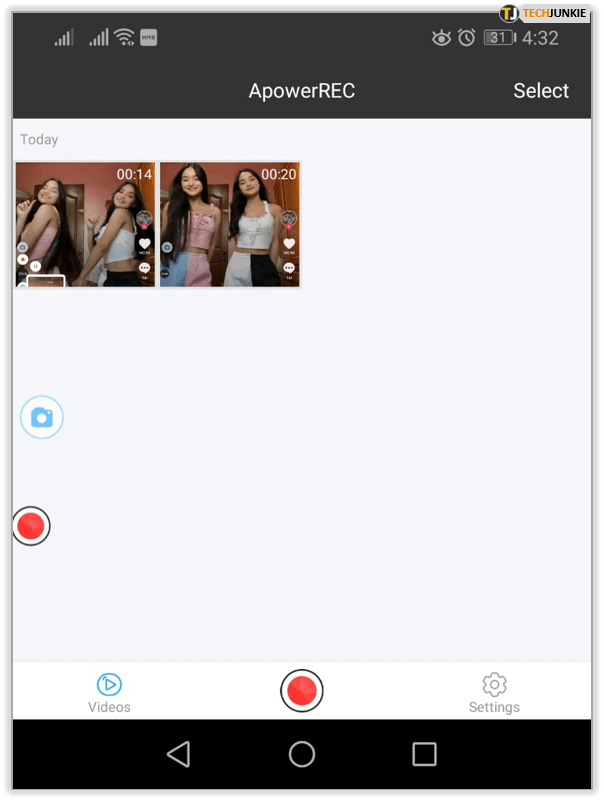
- Вы можете предварительно просмотреть или поделиться им прямо в приложении с любой другой социальной сетью по вашему выбору.
Сохранение TikTok на ПК
Технически вы можете использовать одно и то же приложение ApowerREC как для мобильных устройств, так и для ПК. Однако ПК предоставляет нам лучший вариант, чем приложение для записи экрана, которое можно использовать для сохранения видео в TikTok. Есть сайт под названием Musical Down, который работает как загрузчик музыкальных видеоклипов, и как раз так получилось, что это именно то, что считается видео TikTok.
Чтобы использовать Musical Down для загрузки видео TikTok на жесткий диск вашего ПК:
- Зайдите на сайт, используя предпочитаемый вами браузер.
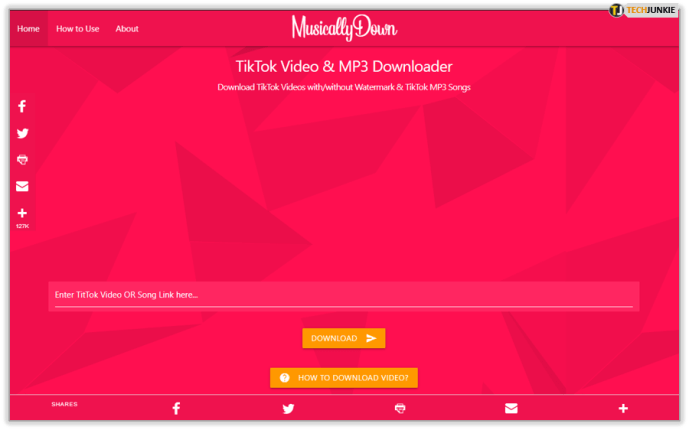
- В открытом TikTok найдите видео, которое вы хотите сохранить, и скопируйте URL этого видео.
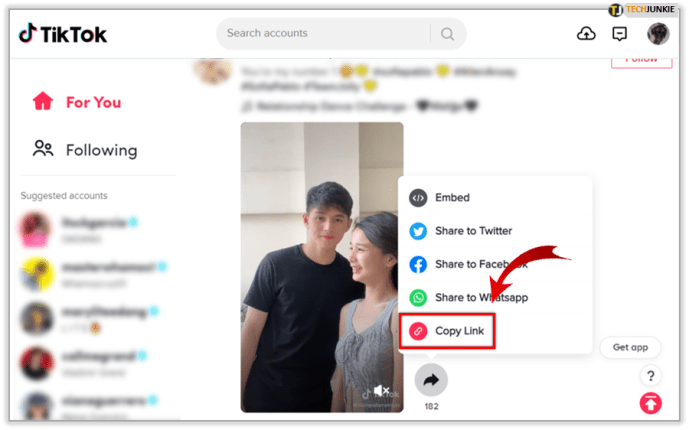
- Откройте новую вкладку в браузере и вставьте URL-адрес, который будет в сокращенной версии, в адресную строку. Нажмите Входить .
- Это изменит сокращенный URL-адрес, который предоставляет TikTok, на полный URL-адрес для использования с Musically Down.
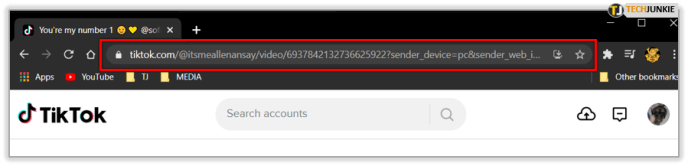
- Это изменит сокращенный URL-адрес, который предоставляет TikTok, на полный URL-адрес для использования с Musically Down.
- Скопируйте новый, более длинный URL-адрес и вставьте ссылку в пустой URL-адрес Musical Down.
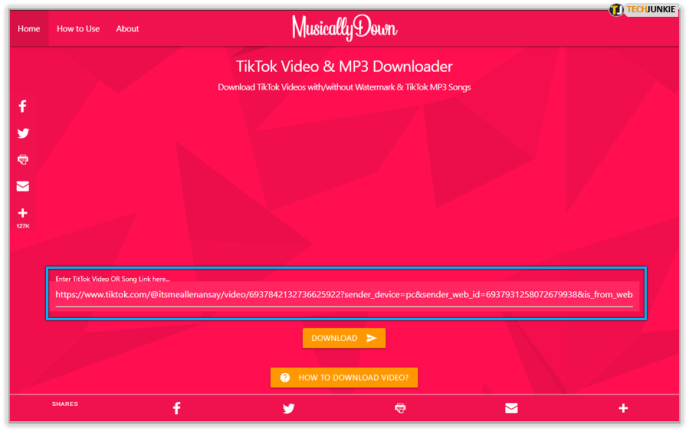
- Завершите, нажав кнопку Скачать кнопка.
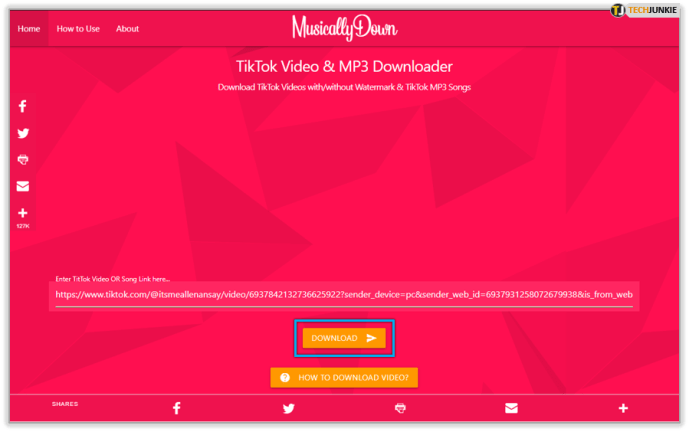
Теперь, когда вы сохранили видео там, где хотите, можете свободно загружать его в Facebook по своему усмотрению. К счастью, TikTok предоставляет возможность загружать видео на Facebook прямо из приложения.
Поделиться видео из TikTok в Facebook
Если все, чего вы действительно хотели от этой статьи, - это возможность поделиться видео TikTok на своем Facebook, то этот раздел для вас. Это довольно простая процедура, и она должна быть относительно простой даже для самых опытных технических пользователей.
Чтобы поделиться видео из TikTok в Facebook:
- Найдите видео, которым хотите поделиться.
- Вы можете найти свое видео, коснувшись значка профиля в правом нижнем углу. Затем нажмите на видео, которым хотите поделиться.
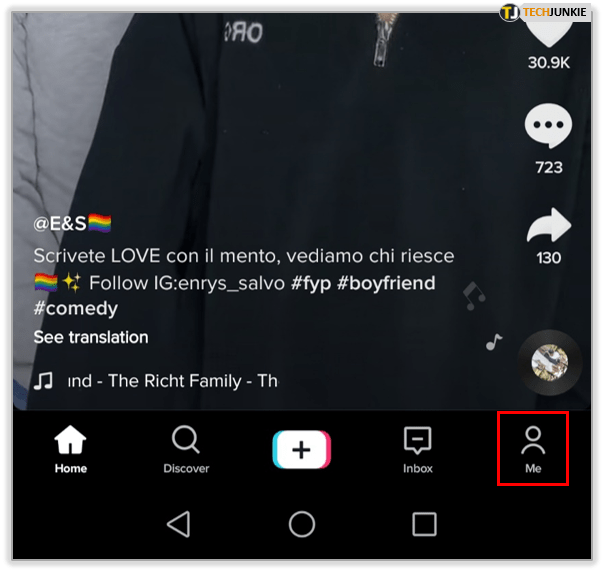
- Вы можете найти свое видео, коснувшись значка профиля в правом нижнем углу. Затем нажмите на видео, которым хотите поделиться.
- Нажмите на тройные точки (если это ваше собственное видео) или стрелку.
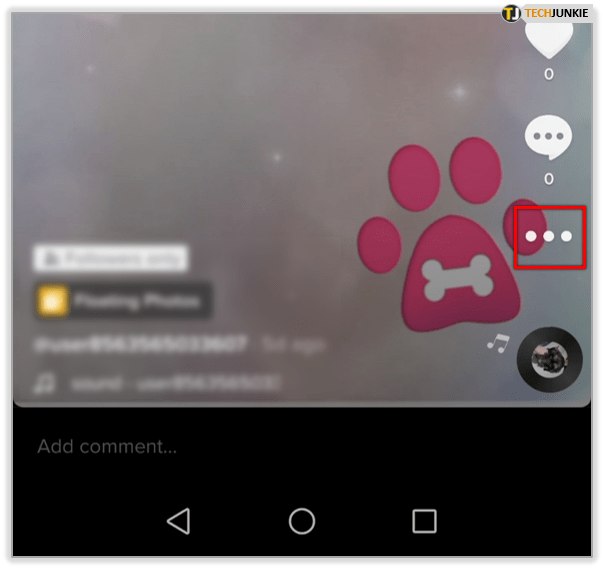
- Выберите, как вы хотите поделиться своим видео.
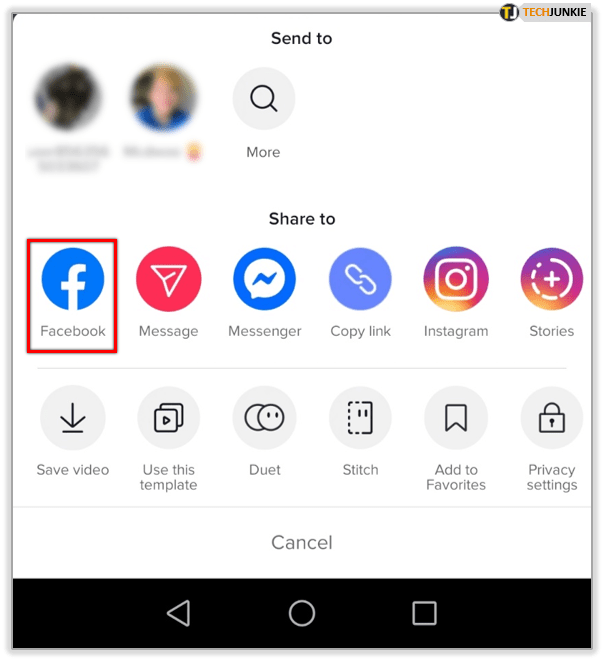
- При необходимости войдите в свою учетную запись Facebook.
- После входа в систему видео TikTok будет опубликовано в вашей ленте.
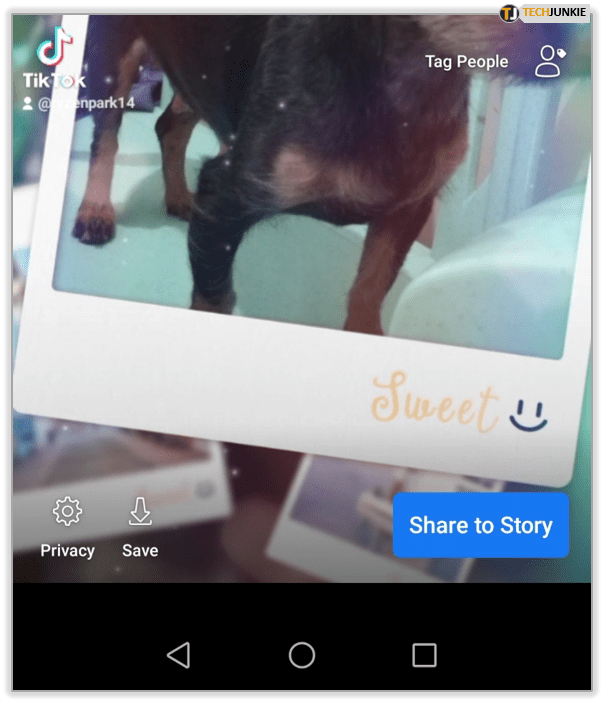
Помните, что эти шаги предназначены для людей, которые решили не сохранять видео TikTok на свои устройства за пределами платформы TikTok. Для тех, о ком говорится в этой статье, ApowerREC предлагает вам возможность поделиться прямо из приложения. Если оно сохранено на рабочий стол, вы можете перетащить видео прямо в сообщение.
Поделиться профилем TikTok в Facebook
Для тех, кто хочет поделиться своим профилем в TikTok на странице Facebook, будь то вы или ваш друг, то вам повезло. Это лучший вариант, если вы хотите поделиться с кем-то своей полной видеотекой TikTok, а не одним видео.
Сделать это:
- Запустите TikTok на своем телефоне.
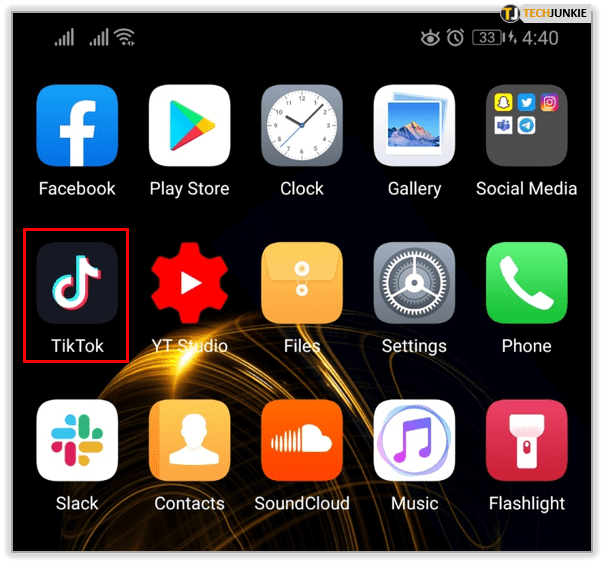
- Нажмите на свой Профиль значок. Это значок силуэта человека, расположенный в правом нижнем углу экрана. Откроется список ваших видео.
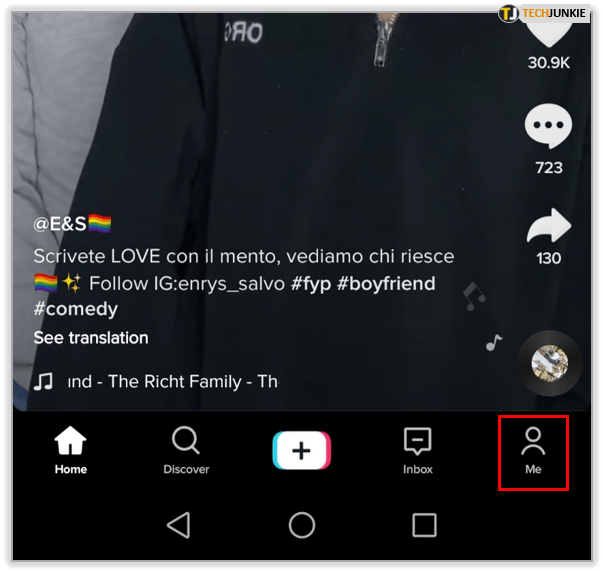
- Затем нажмите на трехточечный значок в правом верхнем углу вашего профиля.
- При желании вы можете использовать опцию обмена, которая находится в правом нижнем углу любого видео в вашем списке.
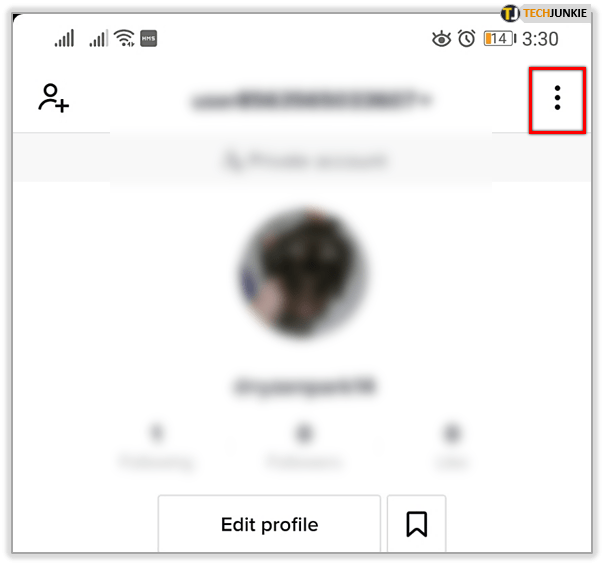
- При желании вы можете использовать опцию обмена, которая находится в правом нижнем углу любого видео в вашем списке.
- Нажать на Поделиться профилем .
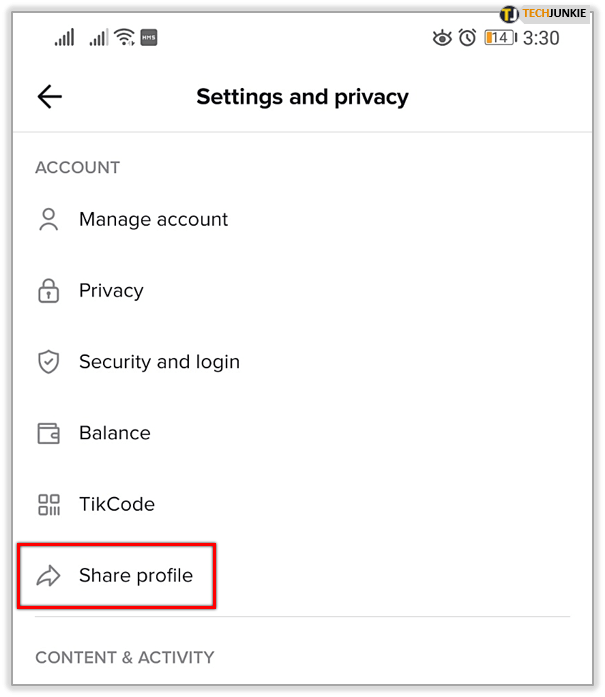
- Выберите метод обмена для своего профиля, выбрав электронную почту, обмен сообщениями или одно из приложений социальных сетей в списке. Для нашей цели вам нужно выбрать Facebook.
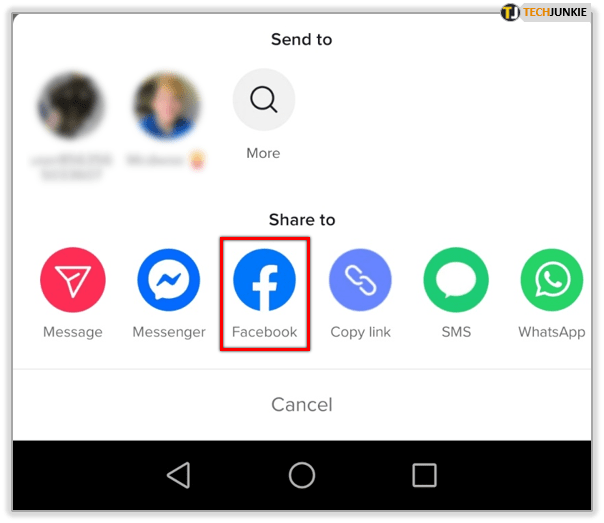
- После того, как вы выберете метод обмена, в выбранном приложении откроется новое сообщение или публикация.
- Если будет предложено, войдите в свою учетную запись Facebook.
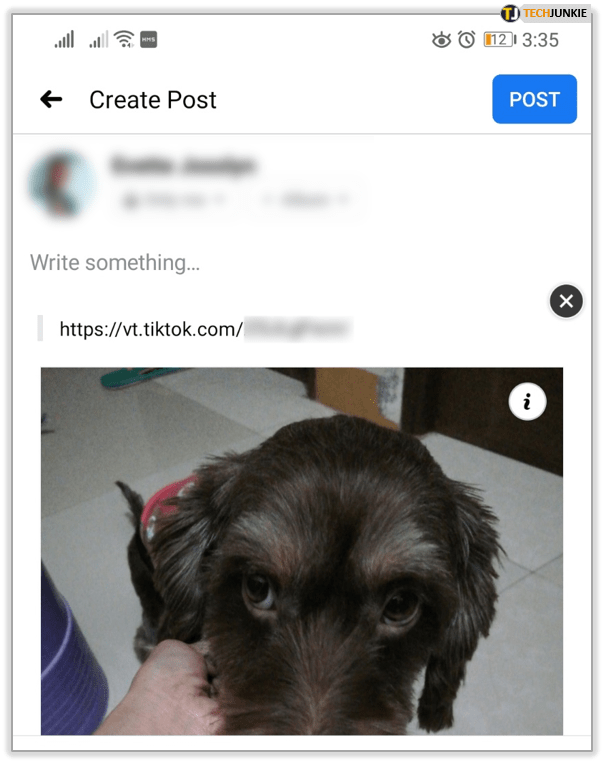
- Если будет предложено, войдите в свою учетную запись Facebook.
- Ваш профиль в TikTok должен появиться в сообщении на стене Facebook.
Любой, у кого в настоящее время есть учетная запись TikTok, может нажать «Подписаться» в публикации и подписаться на ваш профиль в TikTok. Отсюда они смогут видеть каждое новое видео в TikTok, которое вы публикуете.